在数字购物时代,淘宝浏览器作为专为优化网购体验而设计的工具,深受许多用户的喜爱,当您正准备开启一场愉快的购物之旅时,却突然遭遇“淘宝浏览器无法打开”的窘境,这无疑会令人感到十分沮丧,这个问题可能由多种复杂因素交织导致,从简单的网络波动到深层次的软件冲突,本文旨在为您提供一套系统化、由浅入深的排查与解决方案,帮助您快速定位问题根源,恢复浏览器的正常功能。

我们需要从最基础、最常见的外部环境因素开始排查,这往往能以最小的代价解决大部分问题。
基础环境检查与网络诊断
任何浏览器的运行都离不开稳定的网络连接和健康的系统环境,第一步应聚焦于此。
确认网络连接状态:这是最首要的步骤,请尝试打开其他网站或使用其他应用程序(如微信、QQ)来验证您的设备是否已成功连接到互联网,如果其他应用同样无法联网,那么问题根源在于您的网络本身,而非淘宝浏览器,您可以尝试重启路由器、重新连接Wi-Fi或检查网络线路来解决。
重启计算机:看似简单,但重启是解决各类软件临时性故障和系统缓存的“万能钥匙”,许多启动失败或无响应的问题,在重启后都会迎刃而解。
检查官方服务状态:虽然概率极低,但淘宝服务器偶发的维护或故障也可能导致其相关服务(包括浏览器)无法正常连接,您可以通过访问第三方服务状态监测网站或查看社交媒体上的相关讨论,来确认是否为大规模的普遍性问题。
浏览器内部问题深度清理

如果基础环境一切正常,那么问题很可能出在淘宝浏览器本身,长时间使用累积的缓存数据、不兼容的插件或错误的设置都可能导致其崩溃。
清理浏览器缓存与Cookie:浏览器为了加速网页加载,会储存大量临时文件(缓存)和用户信息(Cookie),当这些文件损坏或过载时,就可能引发程序错误,您可以找到淘宝浏览器的“设置”菜单,通常在“历史记录”或“隐私与安全”选项下,找到“清除浏览数据”的选项,建议选择清理“缓存的图片和文件”以及“Cookie及其他网站数据”。
禁用或移除可疑插件/扩展:某些第三方插件或扩展程序可能与淘宝浏览器的核心代码冲突,导致其无法启动,尝试在浏览器的“扩展管理”页面,将所有非核心的插件暂时禁用,然后重新启动浏览器,如果能成功打开,再逐一启用插件,以锁定引发问题的“罪魁祸首”。
重置浏览器设置:如果上述方法无效,可以考虑将浏览器恢复到初始状态,此操作会清除所有启动页、搜索引擎、 pinned 标签页以及禁用的所有插件,但通常不会删除您的书签、历史记录和密码,在“设置”菜单中寻找“重置设置”或类似选项。
系统层面冲突排查
当浏览器自身调整无效时,我们需要检查是否存在系统级的软件或配置在阻止其运行。
| 问题排查步骤 | 操作方法 | 注意事项 |
|---|---|---|
| 检查防火墙与杀毒软件 | 打开Windows Defender或您安装的第三方杀毒软件,在“防火墙和网络保护”或“病毒和威胁防护”中,找到“允许应用通过防火墙”或“添加/排除项”,将淘宝浏览器的主程序(通常是TaobaoBrowser.exe)添加至白名单。 | 某些安全软件的防护策略过于严格,可能误将正常的浏览器启动行为识别为威胁。 |
| 检查网络代理设置 | 在Windows的“设置” > “网络和Internet” > “代理”中,确保“使用代理服务器”开关处于关闭状态,除非您明确需要通过代理上网。 | 错误或失效的代理配置会阻断浏览器与互联网的连接。 |
| 修改DNS服务器地址 | 在“网络连接”设置中,右键点击您正在使用的网络(如Wi-Fi或以太网),选择“属性”,找到并双击“Internet 协议版本 4 (TCP/IPv4)”,选择“使用下面的DNS服务器地址”,可填入公共DNS,如 114.114.114 或 8.8.8。 | DNS负责将域名解析为IP地址,不稳定的DNS可能导致特定网站无法访问。 |
| 检查Hosts文件 | 使用记事本以管理员身份打开 C:WindowsSystem32driversetchosts 文件,检查其中是否有任何与淘宝域名(如 taobao.com, tmall.com)相关的重定向或屏蔽条目,如有,可删除该行或在其前加 号注释掉。 | 修改Hosts文件前建议备份,此文件可能被恶意软件篡改。 |
最终解决方案

如果所有方法都已尝试但问题依旧,最后的手段便是进行彻底的重装。
完全卸载淘宝浏览器:通过Windows的“应用和功能”卸载程序后,建议手动检查其安装目录(通常在
C:Program Files或C:Users[用户名]AppDataLocal下)是否还有残留文件夹,并将其删除,以确保一次彻底的清理。从官方渠道重新下载安装:务必从淘宝官方网站或可信的下载平台获取最新的安装包,以避免安装到被篡改或捆绑了恶意软件的版本。
如果连重装都无法解决问题,那么可以考虑暂时使用其他主流浏览器(如Chrome、Edge、Firefox)访问淘宝,这些浏览器同样能提供完善的购物功能,虽然可能缺少一些原生浏览器的专属优化,但足以满足日常使用。
相关问答FAQs
为什么只有淘宝浏览器打不开,而我的电脑上其他浏览器(如Chrome、Edge)都能正常使用?
答:这种情况通常意味着问题并非出在全局性的网络连接或系统环境上,而是与淘宝浏览器自身高度相关,最可能的原因包括:淘宝浏览器的核心程序文件已损坏;其独有的缓存数据或配置文件发生了错误;某个专为淘宝浏览器安装的插件产生了严重冲突,排查的重点应集中在清理浏览器缓存、禁用插件以及最终的重装操作上,而这些操作对其他浏览器是不会有影响的。
重装淘宝浏览器会导致我的书签、保存的密码和浏览历史记录丢失吗?
答:这取决于您在卸载前是否进行了备份以及浏览器本身是否支持云同步,通常情况下,Windows的“卸载程序”功能会删除程序文件,但可能会保留用户数据文件夹(其中包含书签、密码等),为了安全起见,强烈建议在卸载前进行手动备份,您可以在浏览器的设置中找到“导入/导出书签和设置”功能,将书签导出为HTML文件,对于密码和浏览历史,部分浏览器版本提供数据导出选项,或者您可以找到其用户数据目录(通常位于 AppDataLocal 下)并将其整个文件夹复制到安全位置进行备份,如果您的淘宝浏览器账号登录了并开启了同步功能,那么重装后重新登录即可自动恢复大部分数据。
【版权声明】:本站所有内容均来自网络,若无意侵犯到您的权利,请及时与我们联系将尽快删除相关内容!


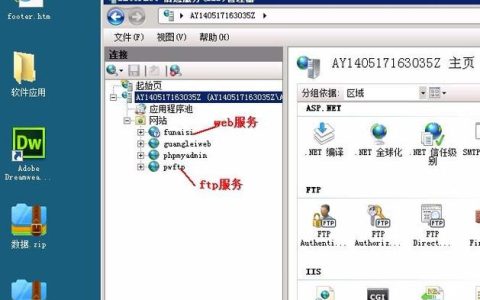

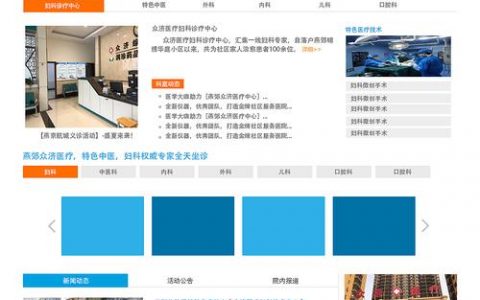

发表回复